

|
|
| 同じパターンで別のスライド作成する場合は、既存のスライドをコピーして利用するのが便利です。 ここでは「沿革」スライドをコピーし、「教育方針」と「学科紹介」の間に挿入してみましょう。 |
||
| 1. 表示モードが『標準表示』で、アウトラインペインが『スライドタブ表示』となっていることを確認します。 |
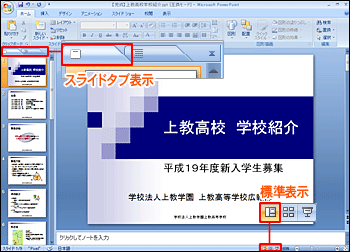 |
|
| 2. 『スライドタブ』中の、コピー元となる「沿革」スライドのサムネイルをクリックします。 |
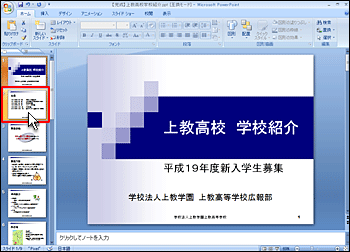 |
|
| 3. リボンのホームタブ内にある『クリップボード』グループの『コピー』をクリックします。 |
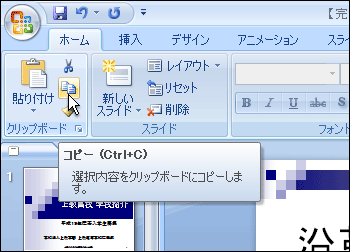 |
|
| 4. 『スライドタブ』中の、挿入先となる「教育方針」サムネイルと「学科紹介」サムネイルの間にあるスペースをクリックし、横線が点滅表示されることを確認します。 |
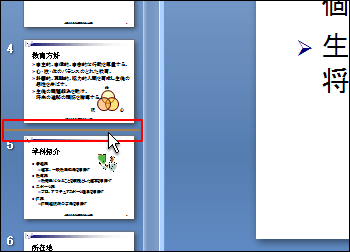 |
|
| 5. 『クリップボード』グループの『貼り付け』をクリックします。 |
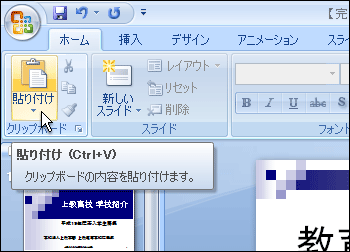 |
|
| 6. コピーされた「沿革」スライドが「教育方針」と「学科紹介」間に挿入されます。その際、挿入されたスライドより後方のスライド番号が自動的に変更されます。 |
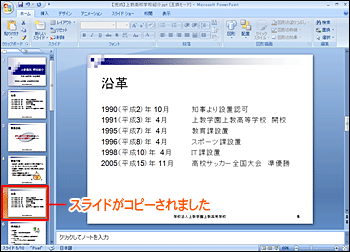 |
|
Tips |
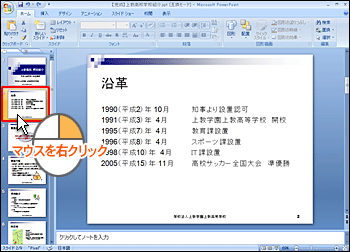 |
|
| (2) ショートカットメニューより『コピー』をクリックします。 |
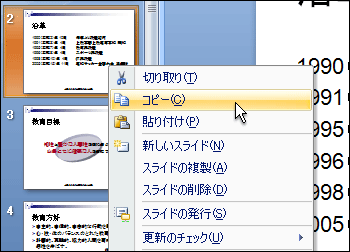 |
|
| (3) コピーしたスライドの挿入先位置で右クリックし、ショートカットメニューより『貼り付け』を選択します。 |
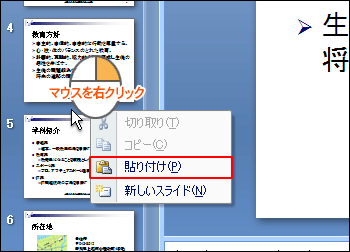 |
|
| (4) スライドがコピーされました。 |
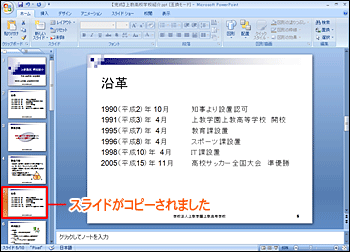 |
|